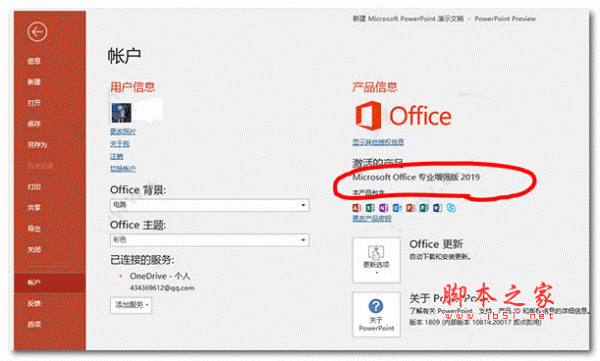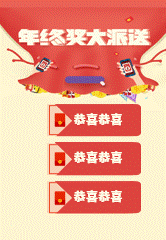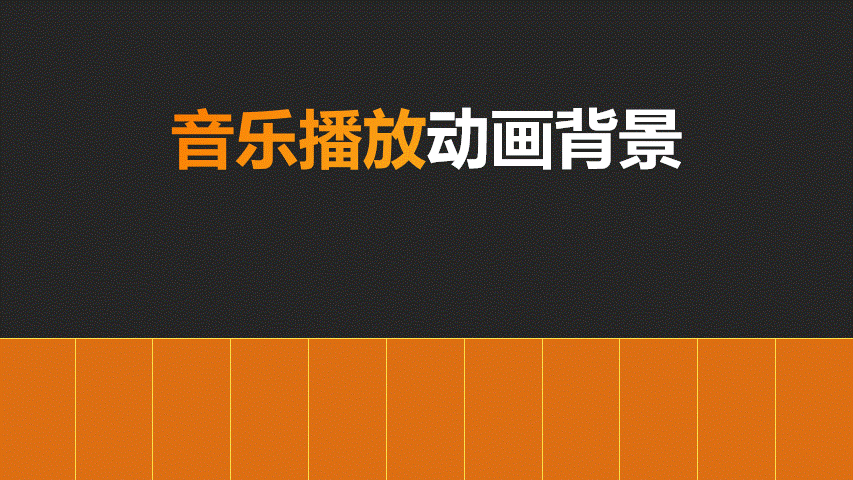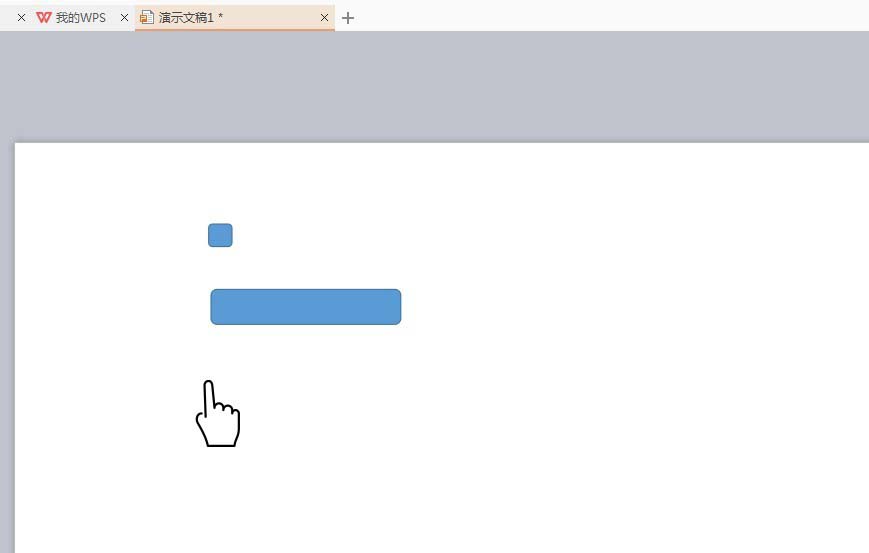PPT如何制作X光扫描动画效果 PPT制作X光扫描动画效果的方法
发布时间:2024-04-16 08:48:02 作者:手工客
近期有用户想要在PPT中制作X光扫描动画效果,但是不太清楚具体应该如何操作,一起来了解一下吧
PPT如何制作X光扫描动画效果?PPT是款 超多人都在用的文档演示软件,近期有用户想要在PPT中制作X光扫描动画效果,但是不太清楚具体应该如何操作,针对这一情况,下面小编将为大家带来详细的PPT制作X光扫描动画效果的方法,我们一起来看看吧。
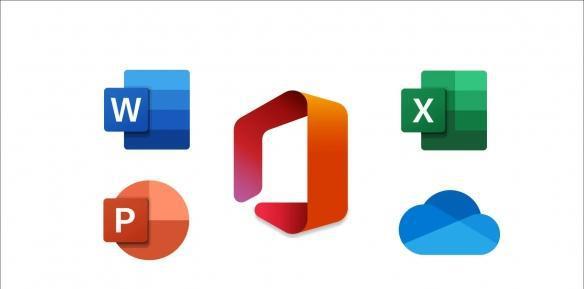
Microsoft Office2021专业增强版官方下载+永久激活密钥(最新)+激活工具
- 类型:
- 大小:
- 语言:
- 时间:2021-10-14
PPT制作X光扫描动画效果的方法
插入-图片-将素材导入。
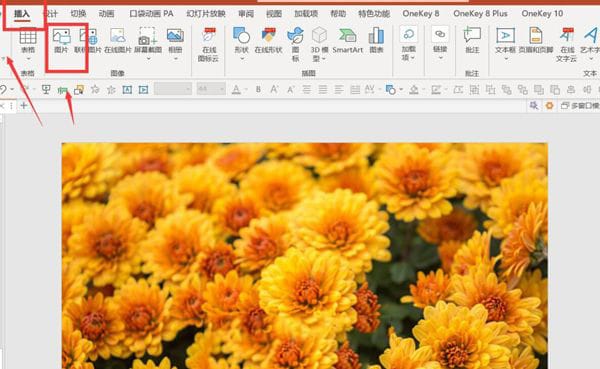
将图片复制一张并移动到旁边-点击图片-图片格式-颜色-灰色。
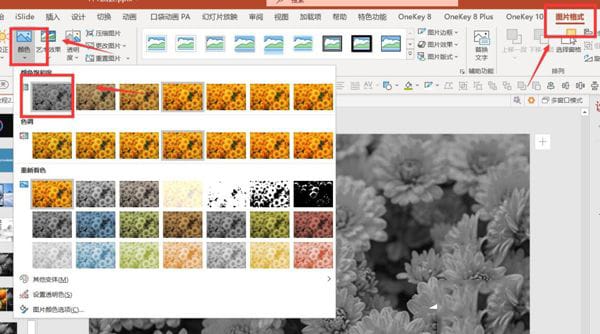
将复制好的图片放到灰色图片上方-点击图片格式-裁剪-调整裁剪框的大小和位置。
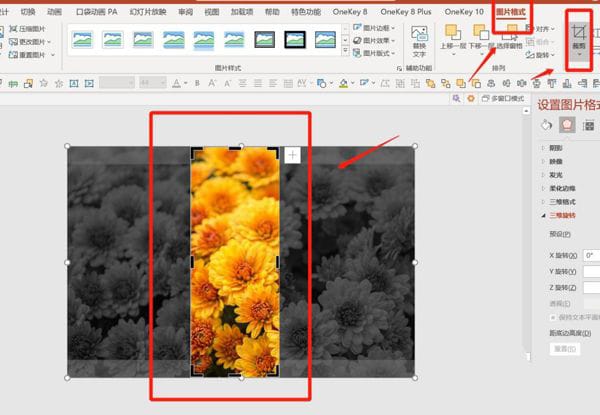
在左边的缩略图中按Ctrl+D复制PPT。
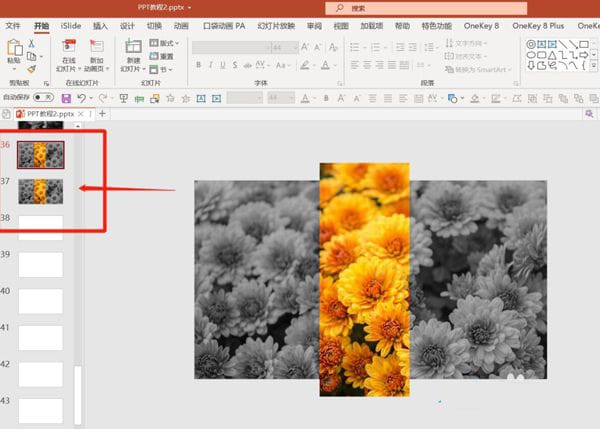
点击第一个PPT-点击彩色的图片-图片格式-裁剪-将裁剪框移动到PPT页面外-将裁剪框缩小。
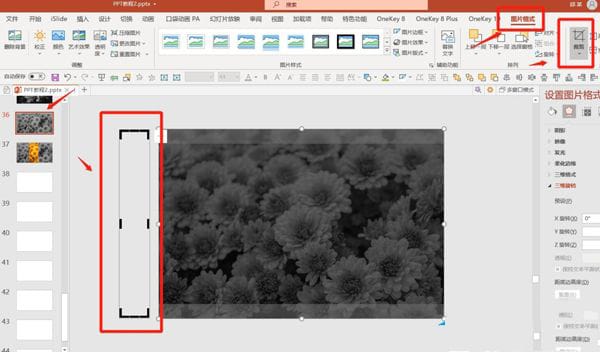
点击第二张PPT-点击切换-平滑。
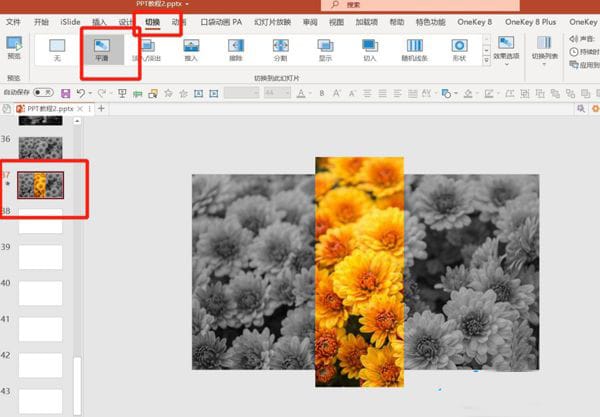
点击第二张PPT-按Ctrl+D复制出第三张PPT-点击第三张PPT-点击彩色图片-图片格式-裁剪-将裁剪框移动到PPT页面右边并缩小。
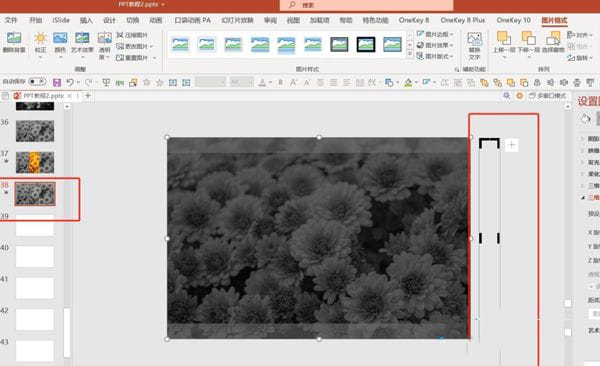
同样给第三张PPT添加切换-平滑切换动画效果,点击右下角的预览就可以看到效果了。

相关文章
-
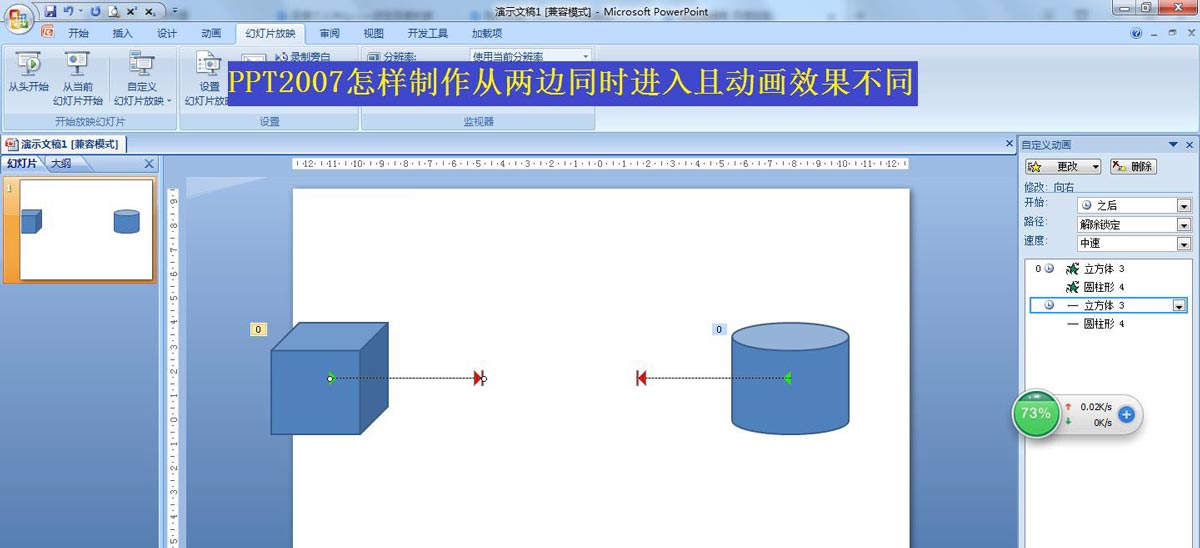
PPT怎么制作左右两侧同时进场的动画? ppt动画效果的实现方法
PPT怎么制作左右两侧同时进场的动画?ppt中可以给物体添加动画效果,该怎么给两个图形添加分别从左右两侧进入的动画呢?下面我们就来看看ppt动画效果的实现方法,需要的朋友可以参考下01-19 -
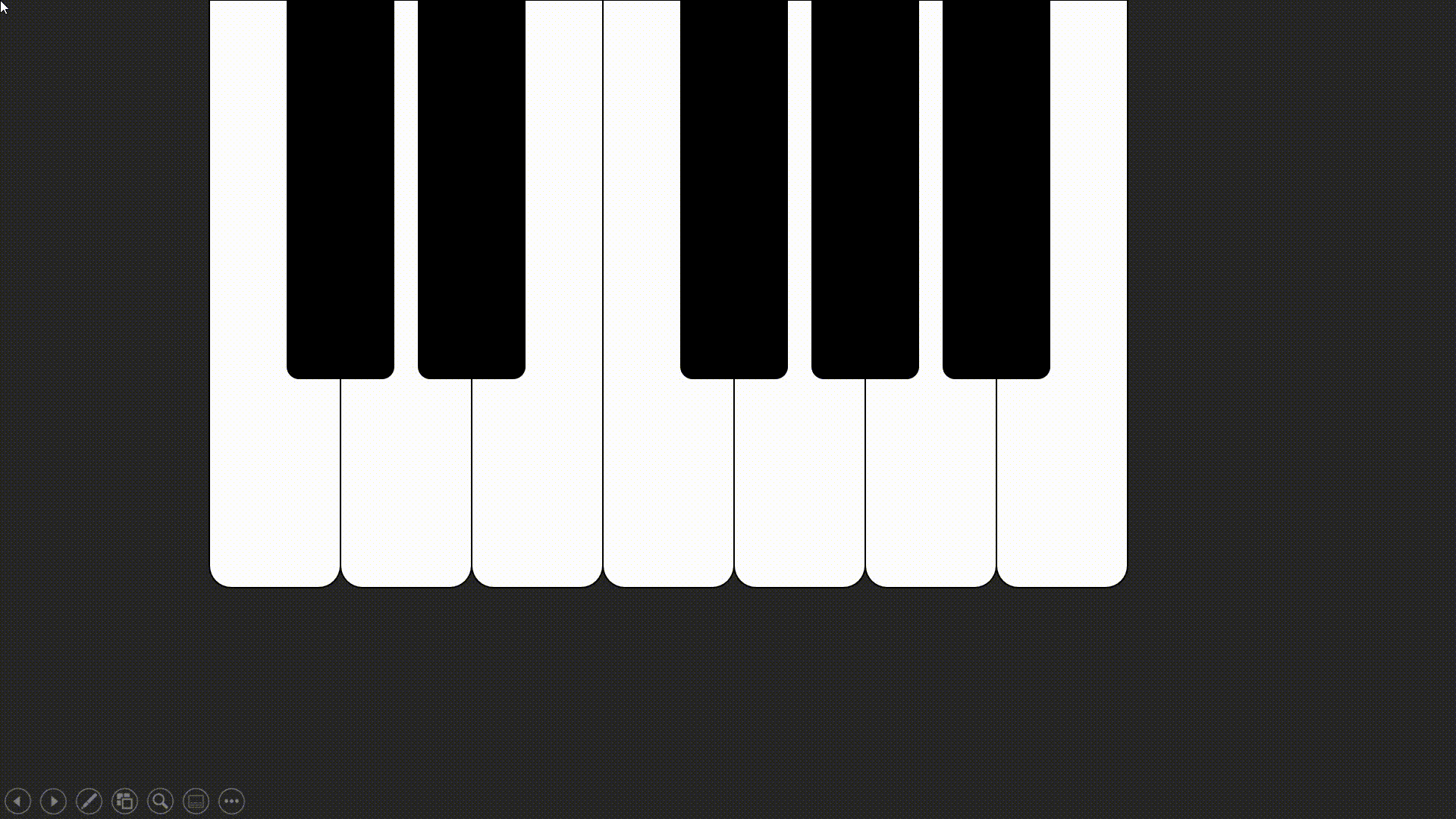
PPT怎么制作弹钢琴的动画效果? ppt画钢琴并添加动画效果的技巧
PPT怎么制作弹钢琴的动画效果?ppt中想要画一个钢琴图形,并添加弹钢琴的动画效果,该怎么操作呢?下面我们就来看看ppt画钢琴并添加动画效果的技巧,需要的朋友可以参考下10-11 -
PPT怎么制作爱心发射的动画效果? ppt点赞爱心动画的制作方法
PPT怎么制作爱心发射的动画效果?平时经常点赞,会遇到各种点赞动画,其中有一种就是爱心发射动画,该怎么制作这个动画效果呢?下面我们就来看看ppt点赞爱心动画的制作方法,需要的朋友可以参考下01-05 -

PPT怎么制作逼真的下雨动画效果? ppt下雨动画特效的制作教程
PPT怎么制作逼真的下雨动画效果?想要制作下雨的雨滴动画效果,该怎么制作呢?下面我们就来看看ppt下雨动画特效的制作教程,需要的朋友可以参考下10-27 -
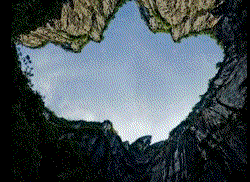
ppt怎么做类似大电影的字幕动画效果? ppt动态字幕的制作方法
ppt怎么做类似大电影的字幕动画效果?ppt中想要制作一个动态字幕,该怎么制作呢?今天我们就来看看使用ppt仿电影字幕的技巧,需要的朋友可以参考下11-03 -

ppt怎么制作一个简单的红绿灯动画? ppt红绿灯动画的做法
ppt怎么制作一个简单的红绿灯动画?ppt中想要制作一个红绿灯闪烁的动画,该怎么制作呢?下面我们就来看看ppt红绿灯动画的做法,需要的朋友可以参考下03-13